- Prečo sa Roblox nespustí?
- Ako opraviť, že sa Roblox nespúšťa | Aktualizácia z roku 2021
- 1. Spustite ako správca
- 2. Odstráňte priečinok Roblox AppData
- 3. Uistite sa, že proxy server siete LAN je vypnutý
- 4. Vyprázdnite server DNS
- 5. Skontrolujte stav servera Roblox
- 6. Vypnite a zapnite smerovač
- 7. Skúste iný prehliadač
- 8. Aktualizujte ovládače grafiky
- 9. Aktualizujte zostavu operačného systému Windows
- 10. Zatvorte bežiace úlohy na pozadí
- 11. Vykonajte čisté spustenie
- 12. Použite službu VPN
- 13. Preinštalujte aplikáciu Roblox Desktop
- Roblox sa nespustí v roku 2021?
- Ako opraviť, že sa Roblox neotvára v systéme Windows 10?
- Ako hrať Roblox online?
- Ako opraviť Roblox v systéme Windows 10?
- Môžete hrať Roblox po reštarte počítača?
- Prečo nemôžem spustiť Roblox?
- Aké sú najlepšie hry 18+ Roblox v roku 2021?
- Môžete hrať Roblox na Sony PlayStation?
- Prečo Roblox nefunguje na mojom PC?
- Prečo sa nemôžem pripojiť k serverom Roblox?
- Prečo sa Roblox neotvára v systéme Windows 10?
Pokiaľ ide o jednu z nezávislých online herných platforiem, ktorá ponúka aj vývoj hier, potom je Roblox jednou z nich. Je k dispozícii na operačných systémoch Windows, Xbox, Android, iOS, macOS, Macintosh atď., ktoré umožňujú hráčom vychutnať si hry aj na nižšej konfigurácii. Niektorí hráči však hlásia, že Roblox sa nespustí v roku 2021 z nejakých neočakávaných dôvodov.
Ak ste tiež jednou z obetí, nezabudnite úplne postupovať podľa tohto sprievodcu riešením problémov. Zvyčajne existujú dva tradičné spôsoby hrania hier Roblox na počítači so systémom Windows, ako je použitie webového prehliadača alebo inštalácia spúšťača Roblox do vášho počítača prostredníctvom obchodu Microsoft Store. Vychádza však niekoľko správ, že Roblox sa nespustí na PC a to samozrejme spôsobuje, že hráči sa do hier Roblox nedostanú.
Prečo sa Roblox nespustí?
Zdá sa, že za takýmto problémom existuje niekoľko možných dôvodov, ktoré sme tu stručne spomenuli. Hra, ktorá sa na PC nespustí, naznačuje, že spúšťač hry možno nemá oprávnenie správcu alebo že na počítači je spustený zastaraný grafický ovládač alebo dokonca zastaraná zostava operačného systému Windows.
Okrem toho môže takéto problémy spôsobiť nekompatibilná konfigurácia počítača, chýbajúce alebo poškodené herné súbory, zbytočné úlohy spustenia na pozadí, problémy s nainštalovanými hernými súbormi, pretaktovanie CPU/GPU atď. Našťastie sme tu spomenuli všetky možné riešenia, ktoré môžu vyriešiť problém so spustením hry.
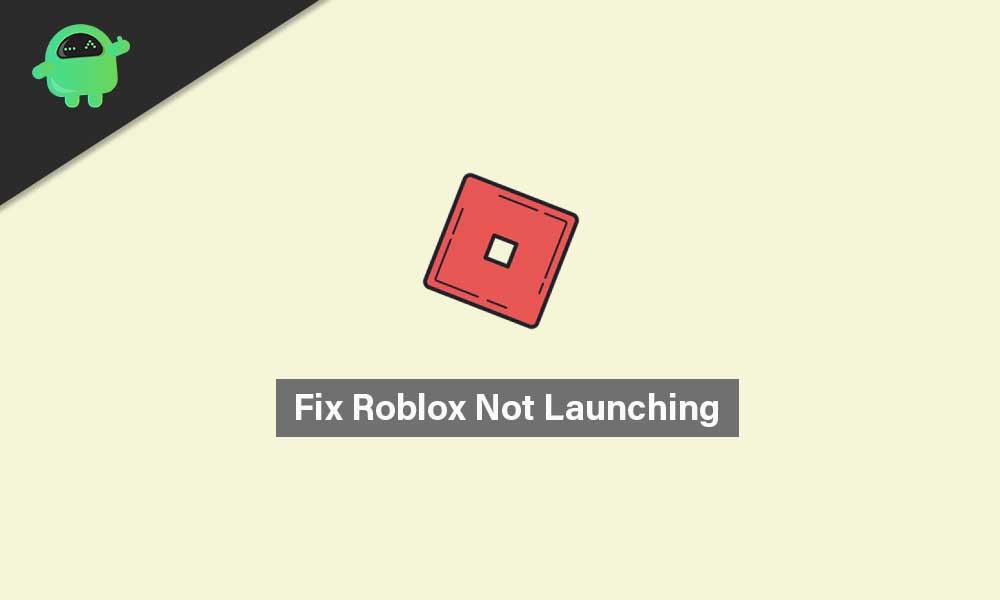
Ako opraviť, že sa Roblox nespúšťa | Aktualizácia z roku 2021
Bez toho, aby sme strácali viac času, prejdime do sprievodcu riešením problémov nižšie.
Reklamy
1. Spustite ako správca
Je možné, že váš spúšťač Roblox nemá prístup správcu k vášmu systému, aby ho správne spustil. V tomto scenári sa spúšťač hry nespustí ľahko, pretože to systém neumožňuje. Urobiť tak:
- Kliknite pravým tlačidlom myši na Roblox exe súbor skratky na vašom PC.
- Teraz vyberte Vlastnosti > Kliknite na Kompatibilita tab.
- Povoliť Spustite tento program ako správca začiarkavacie políčko.
- Kliknite na Použiť a vyberte OK na uloženie zmien.
Keď povolíte prístup správcu pre spúšťač Roblox (aplikáciu pre stolné počítače) na počítači so systémom Windows, môžete ho teraz otvoriť bez chýb. Ak sa vám však zobrazuje rovnaká chyba, použite inú metódu.
2. Odstráňte priečinok Roblox AppData
Niekedy môže byť poškodený alebo chýbajúci priečinok s údajmi aplikácie v hre v konflikte so samotnou hrou. Preto je lepšie odstrániť priečinok s údajmi aplikácie z počítača a obnoviť ho.
- OTVORENÉ Prieskumník súborov > Prejdite do nasledujúceho adresára: (Ak ste nainštalovali Roblox do iného adresára, prejdite tam)
C:\users\vaše používateľské meno\appdata\local\
- Vyhľadajte priečinok Roblox a otvorte ho dvojitým kliknutím.
- Nezabudnite skopírovať/prilepiť všetky súbory tohto priečinka s údajmi aplikácie ako zálohu.
- Po dokončení vyberte priečinok s údajmi aplikácie a stlačte Shift + Delete kľúče na trvalé odstránenie.
- Nakoniec reštartujte počítač, aby ste použili zmeny, a skúste znova spustiť desktopovú aplikáciu Roblox. (odstránené dátové súbory aplikácií sa vytvoria automaticky po spustení Robloxu)
3. Uistite sa, že proxy server siete LAN je vypnutý
Ak je na vašom počítači z nejakého dôvodu povolený proxy server pre nastavenia siete LAN, potom je dosť vysoká pravdepodobnosť, že sa u vás vyskytnú problémy so spustením Robloxu alebo pripojením k serveru. Preto je potrebné vypnúť proxy server siete LAN. Urobiť tak:
Reklamy
- Klikni na Štart menu > Hľadať možnosti internetu napísaním a následným otvorením.
- Choďte na Spojenia > kliknite na Nastavenia siete LAN možnosť.
- Pod Proxy server názov, uvidíš „Použiť proxy server pre vašu LAN“ možnosť.
- Len zrušiť začiarknutie začiarknutím políčka ho vypnete.
- Po dokončení kliknite na OK na uloženie zmien.
- Nezabudnite reštartovať počítač, aby ste okamžite zmenili efekty.
- Teraz môžete spustiť Roblox.
4. Vyprázdnite server DNS
Možno sa na vašom počítači z nejakého dôvodu poškodila konfigurácia IP alebo server DNS. V takom prípade sa váš systém nemusí vedieť pripojiť k herným serverom alebo online streamovacím službám. Je lepšie úplne vyprázdniť server DNS, aby ste správne získali konfiguráciu IP. Robiť to:
- Klikni na Štart menu > Typ cmd vo vyhľadávacom paneli.
- Kliknite pravým tlačidlom myši na Príkazový riadok z výsledku vyhľadávania.
- Kliknite na Áno ak sa zobrazí výzva UAC.
- Otvorí sa okno príkazového riadka.
- Zadajte nasledujúci príkaz a stlačte Zadajte na vyprázdnenie servera DNS vo vašom počítači:
ipconfig /flushdns
- Táto metóda úspešne vyprázdni vyrovnávaciu pamäť DNS Resolver vo vašom počítači.
- Nezabudnite reštartovať počítač a skúste znova spustiť aplikáciu Roblox pre stolné počítače.
5. Skontrolujte stav servera Roblox
Reklama
Ak pre vás žiadna z vyššie uvedených metód nepomohla, skúste skontrolovať oficiálnu stránku stavu servera Roblox, či sa vyskytol nejaký technický problém alebo nie. Ak sa vyskytne problém so službou, znamená to, že budete musieť počkať niekoľko hodín, kým vývojári problém nevyriešia.
Ak však nie je problém a všetky služby fungujú dobre, znamená to, že sa vyskytol problém s vaším vlastným počítačom alebo sieťovým zariadením.
Reklamy
6. Vypnite a zapnite smerovač
Po príchode k sieťovému zariadeniu, ak na svojom počítači používate káblové (ethernetové) pripojenie, nezabudnite prepnúť na bezdrôtovú (Wi-Fi) sieť, aby ste skontrolovali problém. V opačnom prípade, ak používate iba Wi-Fi, skúste vykonať cyklus napájania smerovača. Urobiť to:
- Vypnite smerovač Wi-Fi a počkajte, kým indikátory LED prestanú blikať.
- Teraz odpojte napájací adaptér a počkajte približne 30 sekúnd.
- Zapojte späť napájací adaptér a zapnite smerovač.
- Nakoniec znova nastavte konfiguráciu IP a pripojte sa k sieti a skontrolujte problém.
7. Skúste iný prehliadač
Ak v tomto prípade používate webový prehliadač v počítači na prístup a hranie hier Roblox, skúste to isté skontrolovať v inom webovom prehliadači. Niekedy je tiež možné, že existujúci webový prehliadač má nejaké problémy s údajmi vyrovnávacej pamäte, závady, problémy s rozšíreniami, problémy s históriou prehliadania atď.
8. Aktualizujte ovládače grafiky
Nezabudnite skúsiť aktualizovať ovládač grafickej karty v počítači, aby ste skontrolovali problém. Ak máte pocit, že ste nejaký čas neaktualizovali ovládač GPU, skontrolujte aktualizáciu a nainštalujte ju (ak je k dispozícii). Robiť to:
- Stlačte tlačidlo Windows + X kľúče na otvorenie Ponuka rýchleho spustenia.
- Teraz kliknite na Správca zariadení zo zoznamu > Dvojité kliknutie na Zobrazovacie adaptéry.
- Kliknite pravým tlačidlom myši na vyhradenej grafickej karte, ktorú používate.
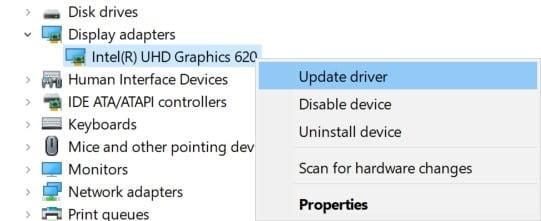
- Ďalej vyberte Aktualizujte ovládač > Vybrať Automaticky vyhľadať ovládače.
- Ak je k dispozícii aktualizácia, automaticky sa stiahne a nainštaluje najnovšia verzia.
- Po dokončení nezabudnite reštartovať počítač, aby ste použili zmeny.
9. Aktualizujte zostavu operačného systému Windows
Našim čitateľom vždy odporúčame, aby sa pravidelne pokúšali aktualizovať zostavu operačného systému Windows, aby boli neustále v obraze. Zastaraný systém sa môže stať nestabilným, chybným alebo môže mať problémy s kompatibilitou s inými programami. Urobiť to:
- Stlačte tlačidlo Windows + I kľúče na otvorenie Nastavenia systému Windows Ponuka.
- Ďalej kliknite na Aktualizácia a zabezpečenie > Vybrať Skontroluj aktualizácie pod aktualizácia systému Windows oddiele.
- Ak je k dispozícii aktualizácia funkcií, vyberte Stiahnite si a nainštalujte.
- Dokončenie aktualizácie môže chvíľu trvať.
- Pre úplnú inštaláciu aktualizácie nezabudnite reštartovať počítač.
- Nakoniec môžete skontrolovať, či problém Roblox Not Launching stále existuje alebo nie.
10. Zatvorte bežiace úlohy na pozadí
Pokiaľ ide o procesy na pozadí bežiace na počítači so systémom Windows, nie je čo povedať. Príliš veľa úloh tretích strán spustených na pozadí môže spôsobiť viacero problémov so spustením aplikácie alebo s výkonom systému.Je dobré pokračovať v spúšťaní iba tých programov tretích strán, ktoré sú potrebné. Zatvorenie všetkých nepotrebných úloh tretích strán spustených na pozadí:
- Stlačte tlačidlo Ctrl + Shift + Esc kľúče na otvorenie Správca úloh.
- Teraz kliknite na Procesy karta > Kliknutím vyberte úlohy, ktoré zbytočne bežia na pozadí a spotrebúvajú dostatok systémových prostriedkov.
- Kliknite na Ukončiť úlohu aby ste to zatvorili jeden po druhom.
- Po dokončení reštartujte systém a skontrolujte problém.
11. Vykonajte čisté spustenie
Vykonanie čistého spustenia v počítači so systémom Windows vám tiež môže pomôcť opraviť výkon viacerých systémov. V podstate zakáže všetky nepotrebné spúšťacie programy tretích strán v systéme. Môžete tak urobiť podľa nasledujúcich krokov:
- Stlačte tlačidlo Windows + R kľúče na otvorenie Bežať dialógové okno.
- Teraz napíšte msconfig a zasiahnuť Zadajte na otvorenie Konfigurácia systému.
- Keď sa okno otvorí, choďte do Služby tab.
- Klikni na Skryť všetky služby spoločnosti Microsoft začiarkavacie políčko > kliknite na Zakázať všetky.
- Kliknite na OK a zatvorte okno.
- Nakoniec reštartujte počítač, aby ste použili zmeny, a skontrolujte, či sa znova nespúšťa problém Roblox.
12. Použite službu VPN
Je tiež možné, že vaše internetové pripojenie sa zvyčajne zameriava na konkrétny región servera, samozrejme na váš aktuálny región. Ak však používate server VPN a vyberiete inú oblasť alebo iné miesto, ako je aktuálne, môže v niektorých prípadoch začať fungovať správne.
VPN (Virtual Private Network) je jedným z užitočných nástrojov alebo služieb, ktoré môžu túto prácu jednoducho zvládnuť. Existuje niekoľko bezplatných a platených služieb VPN dostupných online, ktoré môžete použiť na svojom počítači. Majte však na pamäti, že používanie siete VPN môže spôsobiť oneskorenie vstupu, vyššiu latenciu pingu atď., pokiaľ ide o online hry alebo hry pre viacerých hráčov.
13. Preinštalujte aplikáciu Roblox Desktop
Ak sa vám zdá, že nič nefunguje, nezabudnite odinštalovať a znova nainštalovať aplikáciu Roblox na počítači so systémom Windows, aby ste skontrolovali problém. Urobiť tak:
- Najprv sa uistite, že sú zatvorené všetky programy spustené na pozadí.
- Teraz stlačte Windows + I kľúče na otvorenie Nastavenia systému Windows.
- Kliknite na Aplikácie > Pod Aplikácie a funkcie v sekcii, vyhľadajte aplikáciu Roblox pre stolné počítače v zozname nainštalovaných programov.
- Kliknite na Roblox a vyberte Odinštalovať.
- Ak sa zobrazí výzva, dokončite proces odinštalovania podľa pokynov na obrazovke.
- Po dokončení reštartujte počítač, aby ste použili zmeny > Prejsť na Microsoft Store aplikácie.
- Hľadať Roblox a nainštalujte ho do počítača kliknutím na Získajte.
- Otvorte Roblox, prihláste sa do svojho existujúceho účtu a začnite hrať svoju hru.
- Užite si to!
To je všetko, chlapci. Dúfame, že vám táto príručka bola užitočná. Ak máte ďalšie otázky, dajte nám vedieť v komentári nižšie.
FAQ
Roblox sa nespustí v roku 2021?
Niektorí hráči však hlásia, že Roblox sa nespustí v roku 2021 z nejakých neočakávaných dôvodov. Ak ste tiež jednou z obetí, nezabudnite úplne postupovať podľa tohto sprievodcu riešením problémov.
Ako opraviť, že sa Roblox neotvára v systéme Windows 10?
Postup: Kliknite pravým tlačidlom myši na súbor .exe hry > prejdite na Vlastnosti. Kliknite na kartu Kompatibilita > vyberte možnosť Spustiť tento program ako správca. Kliknite na Použiť a potom na OK pre uloženie zmien. Teraz môžete otvoriť hru Roblox a znova skontrolovať problém. 2. Aktualizujte grafický ovládač
Ako hrať Roblox online?
Prejdite na webovú stránku Roblox a prihláste sa do svojho účtu. Vyberte hru, ktorá sa vám páči, a kliknite na tlačidlo Hrať. Vyskakovacie okno vás upozorní na automatické sťahovanie aplikácie Roblox. Po nainštalovaní aplikácie by ste mali nájsť hru otvorenú a teraz ju môžete hrať.
Ako opraviť Roblox v systéme Windows 10?
V okne Správca úloh postupne vyberte všetky aplikácie a kliknite na tlačidlo Vypnúť v pravom dolnom rohu. Keď to urobíte, pokračujte a reštartujte počítač. Po spustení počítača otvorte Roblox a skúste hrať hru, aby ste zistili, či problém pretrváva.
Môžete hrať Roblox po reštarte počítača?
Mnoho hráčov dokáže spustiť Roblox po reštartovaní svojich počítačov, takže to určite stojí za vyskúšanie. Ak reštartovanie počítača váš problém nevyrieši, skúste ďalšiu opravu. Keď si vyberiete hru na webovej stránke Roblox a kliknete na ňu, malo by sa zobraziť vyskakovacie okno, ktoré vám umožní otvoriť aplikáciu Roblox.
Prečo nemôžem spustiť Roblox?
Ak sa kontextové okno nezobrazí vo vašom prehliadači alebo ak nespustí Roblox s vaším povolením, môžete skúsiť použiť iný prehliadač. Okrem toho skontrolujte, či je váš prehliadač aktuálny. Ak nie, aktualizujte ho a potom otestujte problém. Niektorí hráči sú tiež schopní spustiť Roblox po vymazaní vyrovnávacej pamäte prehliadača, takže to určite stojí za vyskúšanie.
Aké sú najlepšie hry 18+ Roblox v roku 2021?
Ktoré sú najlepšie hry 18+ Roblox v roku 2021? 1. Shedletsky’s Dirty Place – Shedletsky’s Dirty Place je hra Roblox plná obsahu pre dospelých. Jediný dôvod, prečo chceme, aby sa deti hraniu tejto hry „18+ Roblox“ vyhýbali, je ten, že táto hra má veľa aktivít pre dospelých, čo môže spôsobiť veľmi vážne problémy.
Môžete hrať Roblox na Sony PlayStation?
V súčasnosti Sony PlayStation nepodporuje Roblox na svojich konzolách, takže je logické, že by ste mali problémy so správnym načítaním hier. Žiaľ, nebolo oficiálne oznámené, že sa to zmení, aj keď sa objavili fámy.
Prečo Roblox nefunguje na mojom PC?
Ak reštartovanie počítača váš problém nevyrieši, skúste ďalšiu opravu. Keď si vyberiete hru na webovej stránke Roblox a kliknete na ňu, malo by sa zobraziť vyskakovacie okno, ktoré vám umožní otvoriť aplikáciu Roblox. Ak sa kontextové okno nezobrazí vo vašom prehliadači alebo ak nespustí Roblox s vaším povolením, môžete skúsiť použiť iný prehliadač.
Prečo sa nemôžem pripojiť k serverom Roblox?
Niekedy môže byť váš firewall alebo antivírus dôvodom, prečo sa nemôžete pripojiť k serverom Roblox. Dočasne ich zakážte a znova ich povoľte, keď skončíte s hraním hier daného dňa.Zistite, či je v hre chyba. Niekedy sa môže vyskytnúť chyba kódu alebo chyba, ktorá spôsobuje tieto problémy.
Prečo sa Roblox neotvára v systéme Windows 10?
Čo robiť
- Reštartovať. Najprv reštartujte počítač a skúste hrať. …
- Vymažte dočasné internetové súbory. Dôležitým krokom v akomkoľvek procese odinštalovania alebo preinštalovania je vymazanie dočasných internetových súborov prehliadača.
- Skontrolujte bránu firewall. Veľa antivírusových alebo internetových bezpečnostných softvérov sa snaží kontrolovať, ktoré programy majú prístup na internet.
- Preinštalujte Roblox. …
